Tee Xbox-virheen 0x801901f4 vianmääritys näiden yksinkertaisten ohjeiden avulla
- Xbox-virhekoodi 0x801901f4 ilmenee useimmiten yritettäessä päivittää konsolia.
- Joidenkin käyttäjien mukaan tämä johtuu pääasiassa Internet-yhteysongelmista.
- Yksi toteuttamiskelpoisista ratkaisuista on käynnistää Xbox-konsoli.
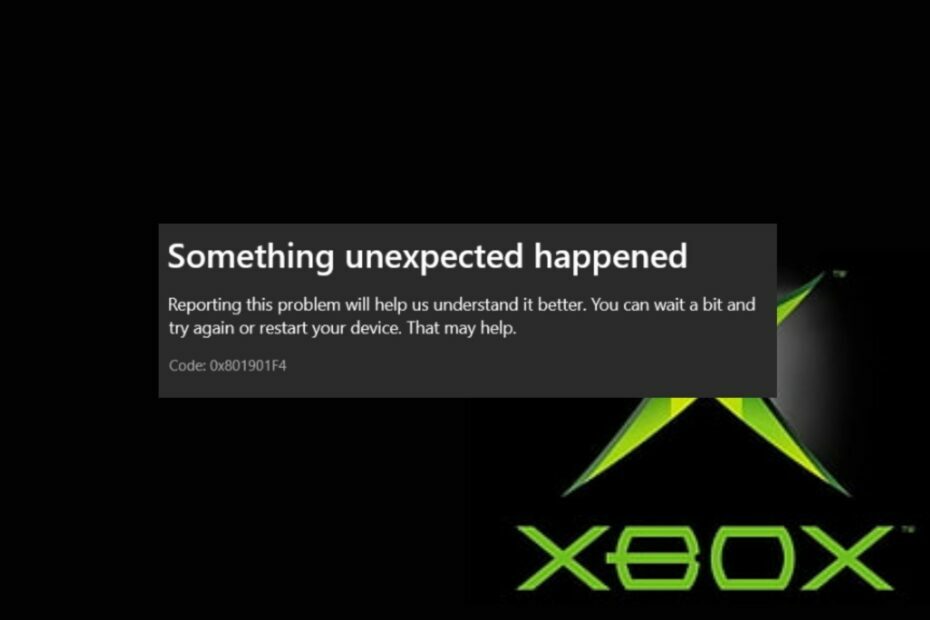
XASENNA NAPSAUTTAMALLA LATAA TIEDOSTOA
Tämä ohjelmisto korjaa yleiset tietokonevirheet, suojaa sinua tiedostojen katoamiselta, haittaohjelmilta ja laitteistohäiriöiltä ja optimoi tietokoneesi parhaan mahdollisen suorituskyvyn saavuttamiseksi. Korjaa PC-ongelmat ja poista virukset nyt kolmessa helpossa vaiheessa:
- Lataa Restoro PC Repair Tool joka tulee Patented Technologiesin mukana (patentti saatavilla tässä).
- Klikkaus Aloita skannaus löytääksesi Windows-ongelmia, jotka voivat aiheuttaa tietokoneongelmia.
- Klikkaus Korjaa kaikki korjataksesi tietokoneesi turvallisuuteen ja suorituskykyyn vaikuttavia ongelmia.
- Restoron on ladannut 0 lukijat tässä kuussa.
Jotkut lukijoistamme ovat äskettäin raportoineet, että he kohtaavat Xbox-virhekoodin 0x801901f4 yrittäessään päivittää Xbox-konsoliaan.
Tämän virheen korjaamiseksi olemme koonneet joitain mahdollisia korjauksia, jotka toimivat muille käyttäjille ja joiden uskomme toimivan myös sinulla. Myös nämä ratkaisut soveltuvat myös Xbox-virhe 0x97e107df.
Mikä aiheuttaa Xbox-virhekoodin 0x801901f4?
Jos et tiedä Xbox-virhekoodin 0x801901f4 syytä, seuraavat tärkeimmät syyt:
- Yhteysongelmia – Aina kun kohtaat Xbox-virhekoodin 0x801901f4, tämä saattaa tarkoittaa, että konsolissasi on yhteysongelmia live-palvelimiin.
- Vioittunut järjestelmäpäivitys – Jos Xbox-virhekoodi 0x801901f4 on uusi järjestelmässäsi, on mahdollista, että olet asentanut korruptoituneen päivityksen. Siksi voi ei osaa lukea profiileja.
Nyt kun tiedät osan syistä, voimme jatkaa ja keskustella siitä, kuinka voit korjata ongelman.
Kuinka voin korjata virhekoodin 0x801901f4 Xboxissa?
Ennen kuin ryhdyt suorittamaan edistyneitä vianetsintävaiheita, sinun tulee suorittaa seuraavat toimet:
- Jos palvelimet eivät toimi, Xbox-konsolia tukevat ydinpalvelut eivät toimi. Siirry kohtaan Xbox live -tilasivu ja tarkista Xbox-ominaisuuksien ja -toimintojen tila. Lue oppaamme Xbox Live -verkkopalvelu puuttuu ja tapoja korjata ongelma.
- Poista Xbox-profiilisi.
- Luo uusi Microsoft-tili.
Kun olet vahvistanut yllä olevat tarkistukset, voit tutkia alla olevia ratkaisuja, jos ongelma jatkuu
1. Käynnistä Xbox-konsoli uudelleen
- paina Xbox ohjaimen painiketta päästäksesi oppaaseen.
- Siirry nyt kohteeseen Profiili ja järjestelmä ja valitse asetukset.

- Alla Kenraali, Klikkaa Virtatila ja käynnistys.
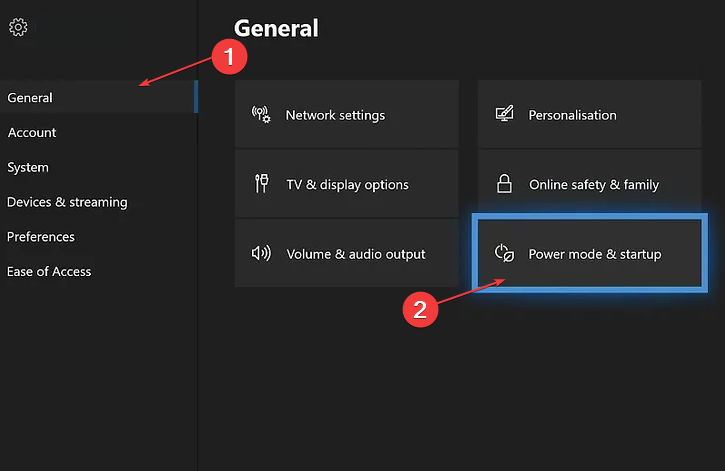
- Valitse Käynnistä uudelleen nyt.

Usein konsolin uudelleenkäynnistäminen voi ratkaista tilapäisesti ongelmia. Siinä tapauksessa, kun kohtaat Xbox-virhekoodin 0x801901f4, voit suorittaa uudelleenkäynnistyksen noudattamalla yllä olevia ohjeita.
2. Päivitä konsoli
- paina Xbox ohjaimen painiketta päästäksesi oppaaseen.
- Siirry nyt kohteeseen Profiili ja järjestelmä ja valitse asetukset.

- Klikkaa Järjestelmä vasemman ruudun valikosta ja napauta sitten Päivitykset painiketta oikealta.
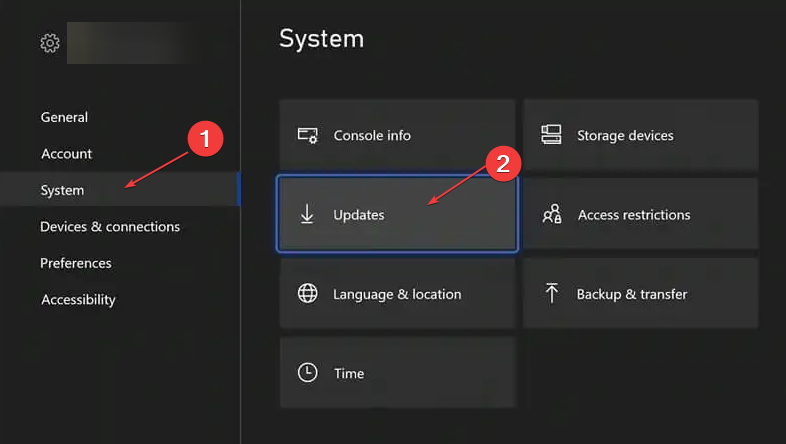
Jos päivityksiä on saatavilla, sinua kehotetaan asentamaan se ja viimeistele asennus noudattamalla näytön ohjeita.
Voit lukea aiheesta Xbox-päivitysvirheen korjaaminen jos kohtaat sellaisia prosessin aikana.
- Xbox Remote Play sisältää rätivän äänen: 5 tapaa korjata se
- Xbox-virhe koodeja lunastettaessa? 5 helppoa korjausta siihen
- Xboxin virhekoodi 0x8007013d: mikä se on ja kuinka korjata
- 0x80073cfc: Tämän Xbox-virhekoodin korjaaminen
- Xbox One -järjestelmävirhe E208: Kuinka korjata se 5 vaiheessa
3. Käynnistä Xbox
- Paina ja pidä painettuna Xbox-painike konsolissa noin 10 sekuntia sammuttaaksesi konsolin kokonaan.

- Irrota seuraavaksi sähköjohto konsolistasi vähintään minuutin ajan.
- Kytke sähköjohto takaisin sisään ja paina Xbox -painiketta käynnistääksesi konsolin.
Jos laitteen uudelleenkäynnistys ei korjaa ongelmaa, käynnistää Xbox-konsolin virran on toinen mahdollinen ratkaisu, koska se auttaa joskus ratkaisemaan järjestelmän päivitysongelmia.
4. Nollaa Xbox-konsoli
- paina Xbox-painike ohjaimessa päästäksesi oppaaseen.
- Siirry nyt kohteeseen Profiili ja järjestelmä ja valitse asetukset.

- Klikkaa Järjestelmä laajentaa ja valita Konsolin tiedot.

- Klikkaa Nollaa konsoli.

- Valitse sitten väliltä Poista kaikki tai Nollaa ja säilytä pelini ja sovellukseni.
Kaiken poistaminen tyhjentää kaikki konsolin tiedot ja pelit ja palauttaa sen alkuperäiseen muotoon. Voit tarkistaa kuinka korjata Xbox-ohjain, joka havaittiin, mutta ei toimi jos et pysty navigoimaan sen kanssa.
Varmista, että käyt läpi toimitetut korjaukset, jotta tiedät, mikä toimii sinulle.
Jos sinulla on kysyttävää tai ehdotuksia, älä epäröi käyttää alla olevaa kommenttiosaa.
Onko sinulla edelleen ongelmia? Korjaa ne tällä työkalulla:
Sponsoroitu
Jos yllä olevat neuvot eivät ratkaisseet ongelmaasi, tietokoneessasi saattaa esiintyä syvempiä Windows-ongelmia. Suosittelemme lataamalla tämän tietokoneen korjaustyökalun (arvioitu erinomaiseksi TrustPilot.com-sivustolla) käsitelläksesi niitä helposti. Napsauta asennuksen jälkeen Aloita skannaus -painiketta ja paina sitten Korjaa kaikki.

![Tilapäinen verkkoongelman virhekoodi 0x80832003 [Korjaa]](/f/611a26c9ca0780ed110e5379f095628d.png?width=300&height=460)
